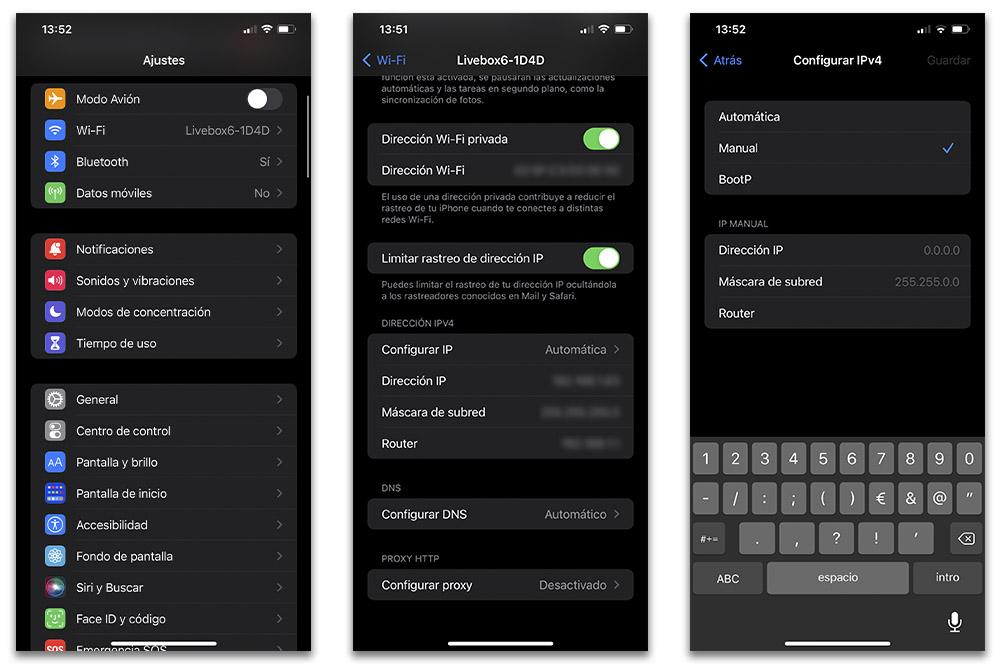私たちがしたいと思うようになるいくつかの理由があります 特定のモバイルデバイスのIPを変更する 、しかしこれを達成するために、私たちは最初に私たちを識別するために管理するこのアドレスが正確に何であるかを知る必要があります Android or iPhone ネットワーク内のモバイル。 また、お持ちのスマートフォンのオペレーティングシステムによって手順が異なりますので、その点にもご注意ください。
また、Androidや iOS 同じデバイスが使用するIPアドレスを自分自身に電話します。 いずれにせよ、このモバイルアドレスを変更できるようにするためのいくつかの方法があります。 そのため、スマートフォンでいつでも実行できるように、この変更がどのように行われるかを説明します。 まず第一に、それは必要になりますが 現在のIPを識別するため お使いのデバイスの。 このようにして、後で説明する手順に従って、変更できたことを確認します。

IPアドレスとは
最初に知っておくべきことは IPアドレス ネットワークに接続されているデバイスを識別するため。 また、それは'を意味します インターネットプロトコル '、またはまた、' インターネットプロトコル '。 いずれにせよ、私たちがあなたに言ってきたように、それは識別子です。 インターネットに接続されているスマートフォンの識別に使用される、ネットワーク上で割り当てられた番号に直面しています。 また、特に、IPアドレスにはパブリックとプライベートのXNUMX種類があることを知っておく必要があります。 そして、あなたがそれらが同じであると思っても、真実はそれらが異なる機能を果たしているということです。

プライベートIP
プライベートIPアドレスの場合、それはデバイスに割り当てられたものです。 つまり、ルーターへの接続の場合と同様に、アクセスドアによってプライベートネットワーク内で割り当てられるものです。 さらに、内部通信、各モバイルデバイス、またはゲーム機などの他のスマートデバイスで競合が発生しないように、 スマートテレビ... 別のプライベートIPアドレスを持っている クラスに応じた範囲に対応します。
- CLASS-A :10.0.0.0〜10.255.255.255。 これは、大規模な国際企業に使用されます。
- CLASS-B :172.16.0.0から172.31.255.255。 それらは中型です。
- CLASS-C :192.168.0.0から192.168.255.255。 このクラスは、ホームネットワークや小規模ネットワークで使用されるため、定期的に使用されるクラスです。
パブリックIP
プライベートIPが何で構成されているかを確認したら、次のケースを確認します。 公開アドレス 。 このXNUMXつの違いが明確になるように、これはインターネットサービスプロバイダーがクライアントに割り当てるものです。 したがって、インターネット上のデバイスまたはネットワーク全体を識別するのに役立ちます。 また、これらは一般的に動的IPアドレスであることにも注意してください。
クライアントデバイスは、コンピューターであろうと、この場合はスマートフォンなどが使用されていようと、 インターネットブラウジングの場合、インターネット上で識別されます パブリックIPアドレスによる。 ただし、Webページとサービスがホストされているサーバーもこの方法で識別され、静的なパブリックIPアドレスを使用します。
このため、私たちはどのように Webサーバーの場合 に依存しています DNS サーバー。 基本的に、Webポータルをロードするために、電話のブラウザにURLを入力すると、WebサーバーはDNSサーバーへのクエリを起動します。 その後、関連付けられたIPアドレスを「見つける」ことでドメイン名の解決を行います。 そして最後に、Webコンテンツを表示できるように、対応するディレクトリをロードすることができます。 また、パブリックIPアドレスは、DNSサーバーによって登録されていますが、ユーザーには不明な場合がよくあります。

まず第一に、モバイルにはどのようなIPがありますか
この意味で、 AndroidまたはiPhone スマートフォンは、独自の設定内にこの情報を持っています。 ただし、以下で説明するように、従う必要のあるプロセスはオペレーティングシステムごとに異なります。 手順でさえ、Googleソフトウェアを使用した端末のカスタマイズレイヤーに応じて、多かれ少なかれ異なります。 したがって、モバイルのパブリックIPまたはプライベートIPを確認する方法を説明します。
パブリックIPアドレス
パブリックIPを見つけるために AndroidでもiPhoneでも、モバイルデバイスで使用する場合は、スマートフォンにあるブラウザを使用するだけです。 そして、私たちが言ったように、このアドレスは、他の携帯電話、ゲーム機、タブレット、またはコンピューターであるかどうかにかかわらず、他のすべてのデバイスと共有されます。
この場合、私たちの携帯電話からそれを見ることができるように、解決策はもっと簡単ではありませんでした、 私たちはこれを訪問しなければなりません あなたのIPを知るためのウェブサイト 。 数秒後、パブリックアドレスが具体的に何であるかを取得します。 真実は、これと同じ機能を果たすさまざまなページがあるということですが、以前に残したものをお勧めします。
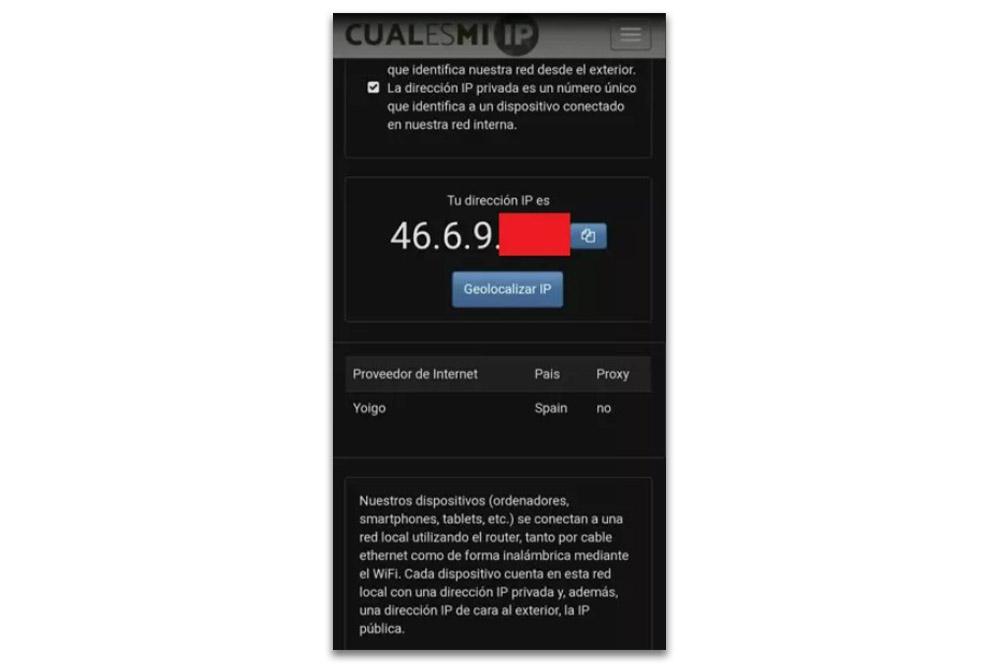
プライベートIPアドレス
ほとんどで Android 端末の場合、相談する方法は通常同じですが、各メーカーのカスタマイズレイヤーによって異なる場合があります。 したがって、多くのデバイスでは、端末の構成アプリから次の手順に従うだけで十分です。
- まず、入力する必要があります 設定/ネットワークとインターネット またはをクリック Wi-Fi .
- 中に入ったら ネットワークの名前に触れます [詳細]をクリックします。
- このメニュー内で、 IPアドレスの詳細が表示されます .
- 一方、 他のデバイスで 、IPを見つけるには、[設定]/[システム]/[電話について]に移動する必要があります。
の場合には iPhoneの 、常に同じ手順になります。 の異なるバージョンにもかかわらず Apple オペレーティングシステムが通過した、真実はステップが維持され続けているということです。 したがって、これは、米国企業のデバイスから従わなければならないプロセスになります。
- に行きましょう 設定 アプリ。
- 次に、 Wi-Fi のセクションから無料でダウンロードできます。
- 内部、 ネットワークを探す iPhoneが接続されていること。
- 情報アイコンをタップします .
- ここであなたはすることができます iPhoneのプライベートIPを探す とルーター。
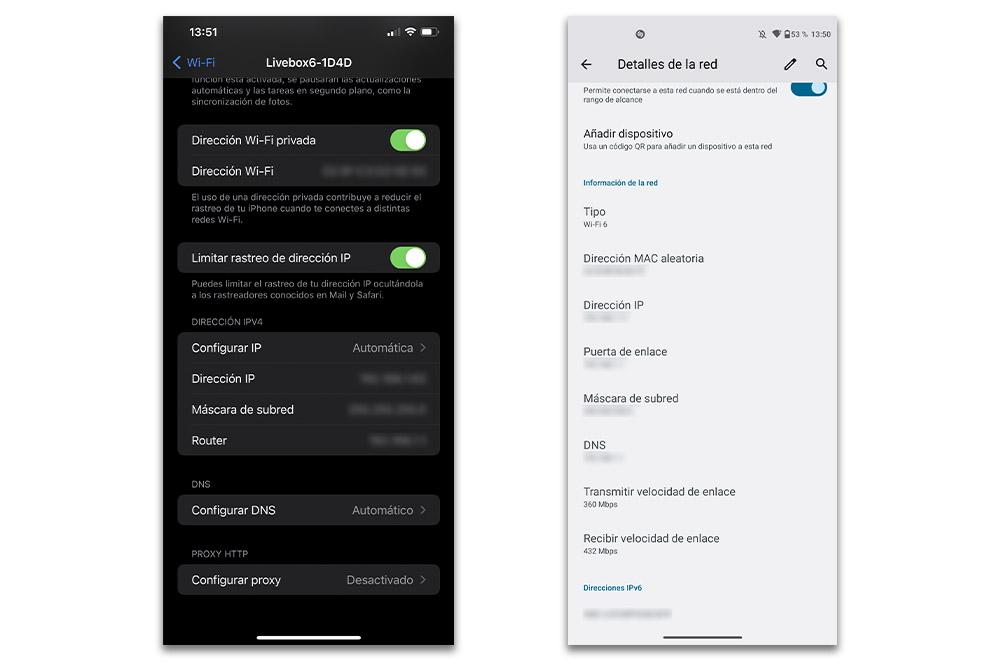
電話のIPを変更します
これで、両方のIPアドレスの違い、そして何よりも、モバイルデバイスがどちらを持っているかを知る方法がわかりました。 次の各手順を実行します。 どの電話でもすばやく変更できます 、AndroidデバイスかiOSデバイスか。 それでは、私たちにとって本当に重要な手順について説明します。
Androidモバイルの場合
Androidモバイルデバイスでは、 IPアドレス ワイヤレスネットワークに接続および切断するたびに、DHCPプロトコルに従って変更されます。 したがって、可能な構成は固定IPアドレスのみです。 このタイプの構成が必要な場合は、カスタマイズレイヤーによって異なる一連の手順に従う必要があります。 ただし、一般的には次のようになります。
- まず第一に、私たちは開く必要があります 設定 アプリケーション。
- 次に、あなたはする必要があります デバイス接続セクションに移動します (名前はカスタマイズレイヤーによって異なります)。
- このメニュー内で、あなたはしなければなりません Wi-Fi機能にアクセスする 利用可能なネットワークのリストを表示します。
- 次に、自分の場所を見つけて選択する必要があります。 キーを保存した場合は、[忘れて]をクリックして再接続する必要があります。
- 次に、あなたはに触れる必要があります 詳細オプション 選択する IP設定 その後 固定IP .
- そのメニューでは、それは私たちができる場所です アドレスを変更する .
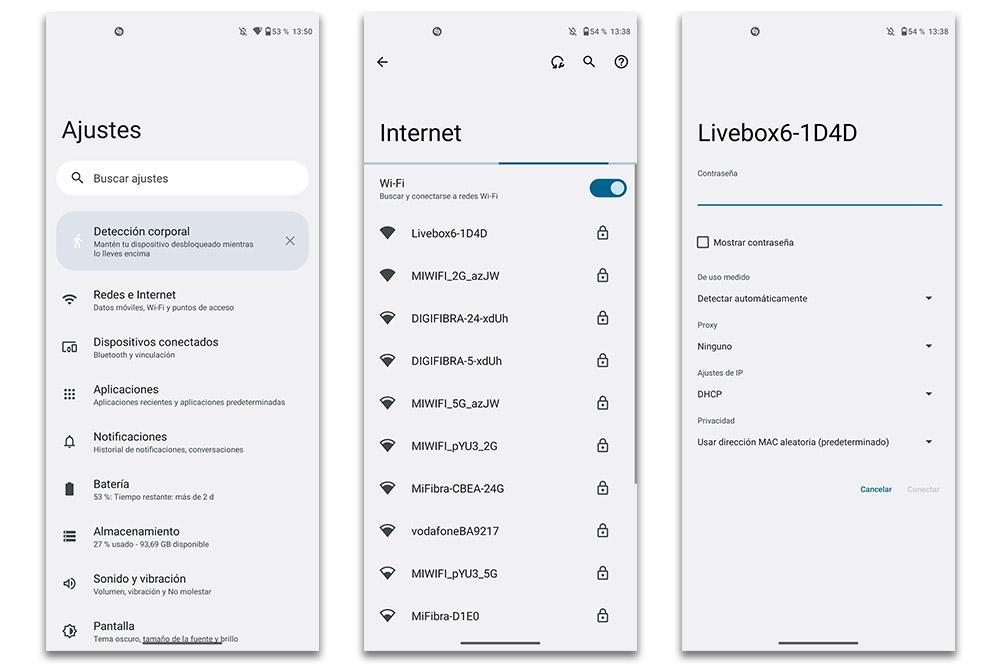
iPhoneで
iPhoneでは、Androidモバイルデバイスと同様に、ローカルネットワークにワイヤレスで接続するたびに動的IPアドレスが変更されます。 しかし、私たちはいつでもできます 固定IPアドレス構成を選択します 。 これを行うには、構成アプリからも一連の手順を実行する必要があります。これらの手順は次のとおりです。
- に行きましょう 設定 アプリ。
- 私たちは入ります Wi-Fi タブをクリックし、電話を接続するネットワークの横にある「i」アイコンをクリックします。
- [IPv4アドレス]セクションで、をクリックします IPを構成 .
- 次に、を選択する必要があります マニュアル オプションで、ネットワーク設定を手動で行うことができます。
- 選択する サブネットマスクとルーター フィールド、それぞれに対応するデータを書き込みます。
- そして最後に、変更を保存します。